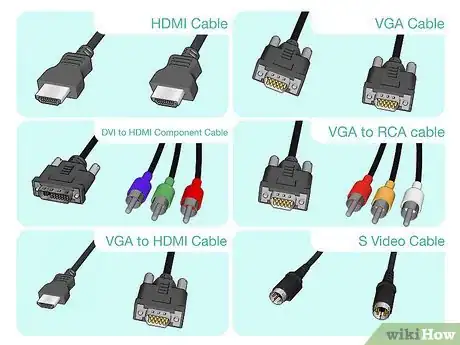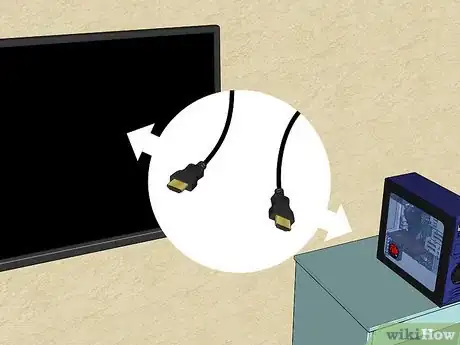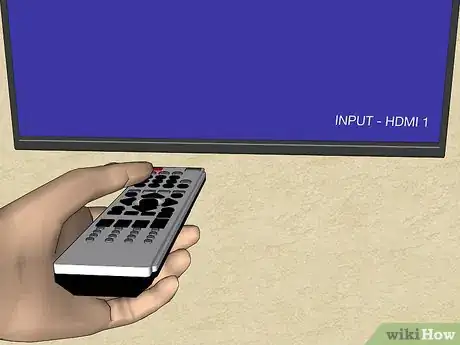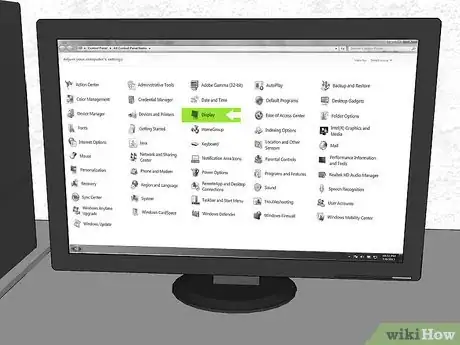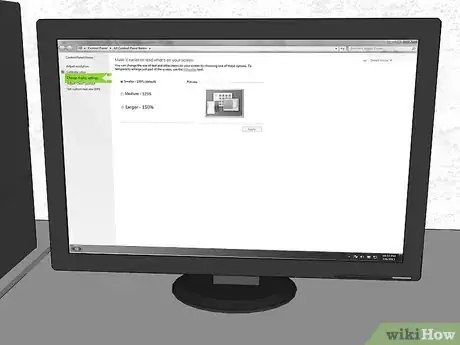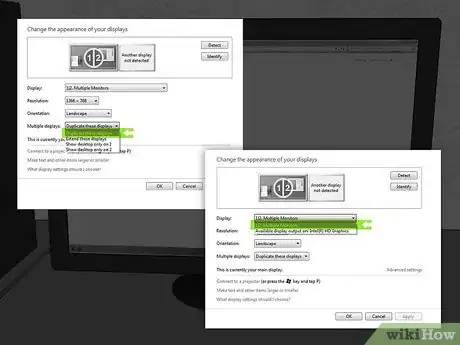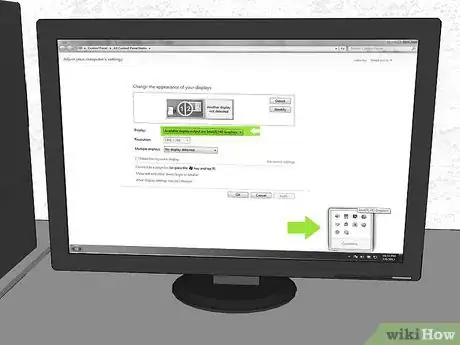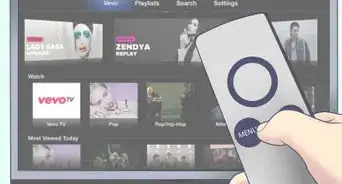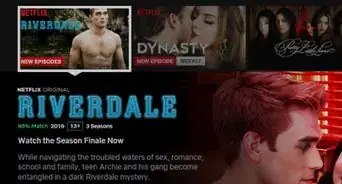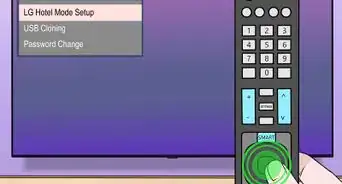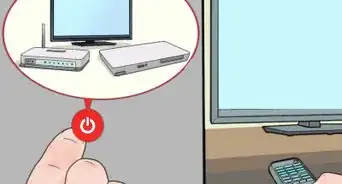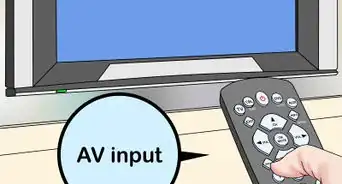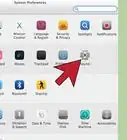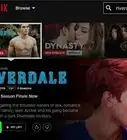X
wikiHow è una "wiki"; questo significa che molti dei nostri articoli sono il risultato della collaborazione di più autori. Per creare questo articolo, 12 persone, alcune in forma anonima, hanno collaborato apportando nel tempo delle modifiche per migliorarlo.
Questo articolo è stato visualizzato 46 187 volte
Molti non sanno quanto sia facile collegare un computer ad una TV. Disporre di uno schermo di grandi dimensioni, come quello di una TV, collegato a un computer rende molto più semplice guardare i media, ascoltare musica, giocare, o semplicemente modificare foto e video su uno schermo più grande e comodo.
Passaggi
-
1Individua le uscite di cui dispone il computer.
- La maggior parte dei nuovi computer dispone di un'uscita HDMI (high-definition multimedia interface) integrata nel computer. Nella foto puoi vedere l'immagine di un'uscita HDMI, è più sottile di una porta USB.
- Uscita VGA: l'uscita VGA è rettangolare, con 15 piedini.
- Uscita DVI: l'uscita DVI è rettangolare e dotata di 24 piedini.
- Le uscite VGA e DVI sono simili, conta i piedini per essere sicuro di quale si tratta; entrambe richiedono uno specifico adattatore per collegarle alla TV.
- Uscita S-Video: l'uscita S-Video è circolare, e può avere 4 o 7 terminali.
-
2Scopri di quali ingressi è dotata la TV. Nella illustrazione relativa a questo passaggio puoi osservare l'immagine con delle frecce colorate per identificare i tipi di ingresso di cui una TV è generalmente dotata. Controlla quale tra questi è presente nella tua. Freccia viola: ingresso HDMI. Freccia rossa: ingresso S-Video. Freccia arancione: ingresso Component (Alta Definizione). Freccia verde: ingresso RCA.
-
3Procurati il cavo adatto alle varie connessioni.
- Se computer e TV hanno entrambi una porta HDMI, allora un cavo HDMI è tutto ciò che ti occorre.
- Se il computer è dotato di un'uscita VGA o DVI, e la TV dispone di ingressi HDMI o Component, allora ti occorre un cavo specifico per tale collegamento (osserva l'illustrazione).
- Se il computer è dotato di un'uscita VGA o DVI, ma la TV non dispone di un ingresso HDMI o Component, allora hai bisogno di un adattatore. Ci sono tre tipi di cavo che possono fare da adattatore, il primo è RCA (Rosso, Giallo, Bianco), il secondo è Component (Verde, Blu, Rosso), il terzo è un cavo adattatore HDMI. Scegli quello adatto sia all'uscita (VGA o DVI) del computer, sia all'ingresso (RCA o HDMI Component) della TV.
- Se il computer e la TV hanno entrambi una porta S-Video, allora ti occorre un semplice cavo S-Video. Se il computer ha un'uscita S-Video ma la TV ne è sprovvista, allora ti occorre un adattatore per il computer.
-
4Collega i cavi a computer e televisione.
-
5Accendi prima il computer e poi la TV, e seleziona l'ingresso corretto nelle impostazioni della TV. A volte il computer potrebbe automaticamente modificare le impostazioni di risoluzione per adattarsi alla TV. Se l'immagine apparisse anomala, segui le seguenti istruzioni per sistemare le impostazioni dello schermo.
-
6Apri il Pannello di Controllo di Windows e clicca su "Schermo".
-
7Sul lato sinistro della finestra clicca su "Cambia le Impostazioni dello Schermo".
-
8Clicca sul menu a tendina "Schermo" e scegli "Monitor Multipli", oppure solo l'altro "Monitor", cioè la TV che hai appena collegato. *Se vuoi che la schermata del desktop appaia solo sulla TV e non sul monitor del Computer, allora vai sul menu a tendina "Più schermi" e scegli il "Monitor" che preferisci usare. Per capire qual è, clicca sul tasto "Identifica", il numero che identifica il "Monitor" apparirà sullo schermo.
-
9Seleziona la risoluzione giusta: clicca sul menu a tendina "Risoluzione", e scegli la risoluzione più elevata consentita dalla TV (è un dato tecnico che puoi facilmente trovare su internet). Se disponi di una TV HD, allora la risoluzione da scegliere è quella più elevata tra quelle che compaiono nel menu. Se vuoi modificare le impostazioni avanzate di una scheda grafica INTEL(R) HD, segui le istruzioni che seguono…
-
10Seleziona l'uscita schermo disponibile su: INTEL(R) HD Graphics dal menu a tendina "Schermo".
-
11Nella parte in basso a destra del Desktop seleziona l'icona INTEL(R) Graphics e clicca su "Impostazioni grafiche".
-
12Clicca su "Schermo" e regola la risoluzione dello schermo fino a trovare quella più adatta per la tua TV.Pubblicità
Consigli
- Assicurati di aver impostato sulla TV lo stesso tipo di ingresso che hai usato per il collegamento. Sul telecomando c'è sicuramente un tasto che ti permette di selezionare i vari ingressi della TV.
- Nel caso non riuscissi a far funzionare il collegamento con un certo cavo (ad es. HDMI), prova con uno diverso (ad es.mini HDMI o DVI).
- Se il computer dispone di una scheda grafica di fascia alta, questa potrebbe essere dotata di un connettore mini HDMI (non raffigurato in alto). In tal caso dovrai procurarti un adattatore da mini HDMI ad HDMI.
Pubblicità
Avvertenze
- Non modificare le impostazioni di orientamento dello schermo. Queste avrebbero effetto anche sul computer, e l'intero schermo risulterebbe ruotato nel senso selezionato.
Pubblicità
Informazioni su questo wikiHow
Pubblicità